2014版air装纯win7

前言
本文是关于在苹果笔记本上安装NVME固态硬盘、纯UEFI安装及引导win7的实践供电脑爱好者参考。
手里有一台(MBA)跟现在的笔记本比较性能肯定是有差距了但是一般使用还是没问题的我最喜欢MBA的地方是它的轻薄电池用了6年已经鼓包去年也更换了。除了硬盘容量太小其他的都很满意于是开始了这一次的折腾之旅。本以为更换硬盘会很简单没想到前后折腾了一个多月所以不记录下来感觉对不住自己的付出。
先吐槽一下苹果的设计总是标新立异独树一帜让人爱恨交加。就连固态硬盘接口非得要自己搞一套而且不同年份的产品也不一样摆明是不让用户随意更换给用户制造门槛以便攫取更多的利益。
机器自带的固态硬盘是是东芝的SATA协议在当时来说性能也算是很好了到现在其实也很流畅。不过跟NVME协议的SSD比较就差太多了。最大速率只有6G而NVME走PCIE通道3.0版本最大32G。
硬盘扩容有3个选择
1、继续苹果专用接口SSD这样是最简单的可以选择原厂或副厂的SSD扩容会很简单只要把旧硬盘拆下来安装新硬盘不需要转接卡然后重新安装系统再安装win7或都是很容易的。网上有很多教程本文不再重复。此方案的缺点是原厂硬盘质量好但是价格很贵性价比低副厂硬盘便宜但稳定性稍差。此外如果以后想把硬盘用在非苹果电脑上需要使用转接卡。
2、选择NVME协议的的SSD已成主流性价比高性能最好实际性能与SSD的品质有关。苹果没有出品针对的所以只能买其他品牌的。此方案有两个问题一是接口问题都是M2接口的需要买一个专用的M2转PCIE转接卡10几块钱问题不大二是休眠问题有可能是苹果的nvme驱动造成。不同版本的macOS带有不同的固件本文尝试了10.15.3和11.2版本都不完美建议网友可以先使用低版本的macOS安装win7如果发现有休眠问题再逐渐升级macOS版本看看能不能找到一个比较完美的版本
3、选择AHCI协议的SSDM-key接口的使用NGFF转pcie转接卡转接后跟原厂硬盘几乎是一样此方案比较完美硬盘既可用于苹果电脑也可用于pc机和其他品牌笔记本而且安装系统也非常容易不会碰到各种问题唯一的缺陷是ACHI协议、M2接口的SSD非常少可选范围很小。
买专用的SSD省心但是性能差一点另外由于接口不通用以后很难用到其他电脑上所以最后我买了一条二手的512GSM961开始了折腾之路。
需要注意的是不要买SATA协议M2接口B-KEY的SSDNVME转PCIE转接卡是不能转接这种SSD的插上去系统识别不了。
下面是具体的安装过程和方法需要注意的是经过尝试发现苹果的bootrom启动固件版本会影响nvme硬盘上win7系统的稳定性所以建议是从低版本的macOS开始比如10.13先搞定win7的安装如果发现有问题再使用原厂SSD升级macOS升级时会自动升级bootrom如果发现win7正常没有休眠问题就不要再升级了因为高版本的bootrom不一定是最好的。
一、硬盘安装
这个操作很简单没什么难度只要有螺丝刀就可以网上有很多的教程略过。
需要注意的是如果需要升级MacOS则最好先做好安装安装盘再换硬盘因为做MacOS需要Mac系统环境。
二、系统安装
如果是买苹果专用SSD那么系统安装会很简单原来怎么安装的现在仍然是怎么安装不需要考虑诸多问题。
我的MBA上安装了两个系统MacOS10.10Yosemite以及Win7。由于我选择NVME方案不想重新安装系统希望把原来的系统主要是win7克隆到新硬盘否则重新安装系统和软件很麻烦。我以为会很简单但是没想到是如此的艰难。原因是苹果电脑启动时如果固件检测到硬盘是NVME会以UEFI进行方式启动不以传统的MBR模式启动而win7是不完全支持UEFI启动的系统其启动时需要在CSM模式支持但苹果电脑固件并不支持这种模式启动导致启动时黑屏。这是我反复尝试无数次之后得到的结论。所以如果没有我这种诉求的推荐是安装win10因为这是苹果官方推荐的苹果有官方教程。
在摸索过程中我读了很多关于MBR/UEFI启动的文章也算是基本上明白了如果有这方面的疑问不妨先补一下这方面的基础知识。
1、标准安装方法全新安装UEFIwin7
1.1安装所需的材料
1MacOsdmg安装包至少是10.13版本本文使用了bigsur。建议先用10.13版本
2win7X64sp1原版ISO
3win10X64原版ISO版本不限用来做引导程序推荐business_editions_1903_x64如果出现引导错误换一个版本试一下。
4NVME注入工具软件我用的是技嘉的
58G以上优盘或移动硬盘最好有多个。推荐移动硬盘读写速度远超优盘。可以节省时间。
6一台可用的PC机
7UltraISO或WINRAR用以提取ISO
8vgaShim.efi软件解决黑屏的神器
9win10X64PE带DiskGeniusbootice区软件的
10bootcamp驱动在苹果官网下载要根据苹果系统显示的年份和型号选否则会搞错
1.2安装方法
1.2.1升级MacOS这个过程网上有很多教程。先不要换硬盘启动macOS打开AppStore搜索bigsur并下载下载完成即可安装bigsur或者将安装包通过命令做成usb安装盘重新启动后从安装盘启动电脑抹掉mac分区后安装bigsur。之所以选择这个版本是因为安装这个版本会升级固件bootrom到431版本这个版本的固件nvme驱动比较正常其他版本有可能会出现安装win7后卡死的现象另外推荐是在原装硬盘上升级系统直接在nvme硬盘上安装bigsur不确定是否会升级固件。安装好bigsur之后查看系统信息是否bootrom已经升级到431版本。如果想在新硬盘上继续使用bigsur可使用TimeMachine备份macOS以便恢复到新硬盘。如果不想用bigsur那么就需要再下载其他版本的macOS安装包并制作安装盘并且版本不能低于10.13否则不能识别nvme。
1.2.2注入驱动。解压缩原版win7ISO文件到优盘或移动优盘注意优盘必须是FAT32格式用技嘉NVME注入工具对优盘上的win7安装文件注入usb3和nvme补丁注入成功后把优盘source目录下面的install.wim移动到优盘根目录然后删除其他的所有文件建议备份install.wim到硬盘这个wim文件是已经注入了驱动的安装包。
1.2.3制作win7安装盘。解压缩原版win10ISO文件到同一个优盘然后删除source目录下面的install.wim或install.erd文件再把优盘根目录下面的install.wim移动到source目录这样就做好了win7的安装盘目的是用win10的引导文件来安装win7避免安装时黑屏。
1.2.4更换硬盘并安装macOS。这里有两个选择一是使用第一步升级macOS时备份的bigsur从备份磁盘启动恢复bigsur二是使用其他版本的macOS安装盘启动。启动MBA马上按住option键直到出现系统选择界面插入时间机器备份盘或做好的macOS安装盘选择所需的启动盘后回车启动完成后使用磁盘工具抹掉新SSD选择GUID分区格式抹掉时会自动创建200M的EFI隐藏分区不用再另外创建EFI分区然后再给新硬盘分区分区数量至少要两个一个用于安装macOS40G以上一个用于安装Win7文件系统全部选择MacOS扩展。分区完成后关闭磁盘工具恢复或全新安装MacOS过程略。
1.2.5安装完MacOS即可安装win7重启MBA按住option键出现系统选择界面后插入win7安装盘启动固件会自动搜索启动文件正常会增加两个启动图标一个是EFIboot另一个是windows选择EFIboot启动这个时候出现的是win10的安装界面。
1.2.6由于win7安装盘的引导程序是win10的所以看起来是在安装win10直到出现系统版本选择时出现的系统版本是win7建议安装专业版容易激活。引导成功后开始安装目标分区选择win分区开始复制安装文件之后会自动重启此时需要中断安装过程替换bootx64所以最好是盯着屏幕以免错过时机否则重启后会黑屏。
1.2.7在第一次重启时按住option键出现选择界面时插入win10PE之所以不提前插入是因为多个EFIboot选项会造成混淆即时插入有助于选择正确的图标。选择PE对应的UEFIboot启动进入桌面后打开diskgenius分区工具软件找到新SSD的第一个分区分配盘符假设为D进入D:/EFI/Boot目录将bootx64.efi文件重命名名称随意将vgashim.efi复制到此目录并改名为bootx64复制vagshim.bmp到此目录改名为bootx64.bmp。完成后重启。
1.2.8替换bootx64.efi后重启拔掉全部优盘在启动选择界面选择EFIboot就可以继续安装win7了正常会看见win7独有的启动logo但是看起来有点怪然后会黑屏一段时间耐心等待半分钟左右就会出现win7的安装界面了如果一直不出现则说明有问题需要进行逐步排查看是哪一步做错了
1.2.9win7的安装过程没有什么特别的需要注意的是可能在每次重启时都需要手动选择从EFIboot启动才能正常加载win7。另外安装时屏幕显示不是全屏而且会花屏颜色显示不正常这种状况是由于vga驱动异常造成的在安装了显卡驱动之后会恢复正常
1.2.9win7安装完成之后即可安装bootcamp驱动至此win7安装完成。
2、系统迁移安装方法
如果希望沿用旧的win7不想重装系统可以采用这种方法。由于有很多操作与标准安装是相同的所以下面写得比较简单请先阅读标准安装方法再阅读以下内容。
2.1安装所需材料
1MacOsdmg安装包至少是10.13版本本文使用了bigsur。建议先用10.13版本
28G以上优盘
3移动硬盘用以备份原系统250G以上
4winClone软件mac下备份windows的利器版本建议9.0
5win10PE
6vgaShim.efi软件
7bootcamp驱动
8win7nvme驱动补丁两个
2.2安装方法
2.2.1备份win7。在备份之前先要给win7打上nvme驱动补丁补丁安装完之后再启动MBA到mac系统安装winClone备份windows分区bootcamp分区这个操作不难不懂的话可以在网上找2014版air装纯win7一下教程
2.2.2备份完成重新启动切换到win7进入C:\Windows\System32\sysprep目录双击运行sysprep勾选“通用”关机选项选择”退出“然后点击确定重新封装windows注意整个过程是否会出现错误如果有错误出现则需要改用曲线救国的方法2.2.10迁移系统。这个过程相当于是重置win7以便迁移系统。如果没有报错则重启电脑并切换系统到mac。
2.2.3再次使用winClone备份win7这一次的备份是真正用以系统迁移的上一次的备份其实是为了给自己留一条后路万一系统有问题可以恢复到原始状态虽然花时间多但是值得。
2.2.4完成了两次备份即可更换硬盘。
2.2.5开机安装macOS这一步可以参考标准安装方法操作见上述
2.2.6macOS安装成功后即可在mac下使用winClone恢复系统恢复的目标分区是win分区恢复完成之后重启电脑
2.2.7替换bootx64重启时按住option键插入win10PE优盘选择pe对应的UEFIboot启动参照标准安装方法替换bootx64替换完成后重启
2.2.8重启时拔掉优盘选择UEFIboot启动在加载了win7logo有一段时间黑屏之后会开始win7的安装与标准安装类似。
2.2.9win7完成恢复性安装之后安装bootcamp驱动即可完成系统迁移。
2.2.10另一种可行的安装方法供大家参考使用第一步与2.2.1相同完成之后使用win10pe启动电脑用分区复制软件diskgenius、傲梅分区助手等将bootcamp分区复制到移动硬盘分区格式不限复制完成后然后再将移动硬盘取出硬盘接到有nvme硬盘的pc机上成为内置硬盘以此硬盘进行启动是用mbr还是uefi方式启动要看pc机的环境见附录启动方式由于win7已经打了nvme补丁pc机上又有nvme硬盘在系统启动时就会自动识别并安装nvme补丁如果启动成功并正确识别nvme硬盘则大功告成可以再次在winpe下将此分区复制到最终的nvme硬盘上。这样做是避免了直接复制分区到目标nvme硬盘时由于系统分区还没有nvme驱动会导致win7加载失败先让系统识别nvme再次复制系统就不会有加载问题了。需要注意的是如果pc机和mba的nvme硬盘是同一块那么win7的系统盘符会出现错乱不是C而是其他这个时候需要在pe下运行注册表编辑软件加载win7的注册表修正盘符问题就可以解决了具体方法可以在网上查一下这里略过。
安装后注意事项
1不管是哪一种安装方法由于采用了gpt硬盘分区会导致bootcamp在win7下面不能正常打开程序出现不能访问启动硬盘的错误这个问题是由于硬盘不再是混合分区格式bootcamp找不到ProtectedMBR所致。如果将硬盘改为混合分区格式将导致win7无法启动。
2由于需要启动到mac可以在启动时按option键选择mac系统稍有不便但可接受。
3实际使用观察到win7使用uefi启动比mbr方式启动更慢了大概多5-10秒原因可能是uefi对win7启动是没有加速不像win8和win10那样有明显的加速效果这也说明win7是不完全支持uefi是伪uefi启动。
44k对齐问题。使用ASSSDBenchmark检测ssd性能时如果出现XXXX-bad说明有4k对齐问题需要修正否则对性能有很大影响。修正方法是使用win10PE启动MBA运行傲梅分区助手选中win7所在分区点击左侧的分区对齐按钮进行修复。本人对比修复前后的分数发现修复前只有1200分修复后是2200分。
5重置NVRAM。如果出现启动时加载界面等待时间过长的现象需要重置NVRAM具体方法见https://support.apple.com/zh-cn/HT204063
推荐系统
雨林木风 winxp下载 纯净版 永久激活 winxp ghost系统 sp3 系统下载
系统大小:0MB系统类型:WinXP雨林木风在系统方面技术积累雄厚深耕多年,打造了国内重装系统行业知名品牌,雨林木风WindowsXP其系统口碑得到许多人认可,积累了广大的用户群体,是一款稳定流畅的系统,雨林木风 winxp下载 纯净版 永久激活 winxp ghost系统 sp3 系统下载,有需要的朋友速度下载吧。
系统等级:进入下载 >萝卜家园win7纯净版 ghost系统下载 x64 联想电脑专用
系统大小:0MB系统类型:Win7萝卜家园win7纯净版是款非常纯净的win7系统,此版本优化更新了大量的驱动,帮助用户们进行舒适的使用,更加的适合家庭办公的使用,方便用户,有需要的用户们快来下载安装吧。
系统等级:进入下载 >雨林木风xp系统 xp系统纯净版 winXP ghost xp sp3 纯净版系统下载
系统大小:1.01GB系统类型:WinXP雨林木风xp系统 xp系统纯净版 winXP ghost xp sp3 纯净版系统下载,雨林木风WinXP系统技术积累雄厚深耕多年,采用了新的系统功能和硬件驱动,可以更好的发挥系统的性能,优化了系统、驱动对硬件的加速,加固了系统安全策略,运行环境安全可靠稳定。
系统等级:进入下载 >萝卜家园win10企业版 免激活密钥 激活工具 V2023 X64位系统下载
系统大小:0MB系统类型:Win10萝卜家园在系统方面技术积累雄厚深耕多年,打造了国内重装系统行业的萝卜家园品牌,(win10企业版,win10 ghost,win10镜像),萝卜家园win10企业版 免激活密钥 激活工具 ghost镜像 X64位系统下载,其系统口碑得到许多人认可,积累了广大的用户群体,萝卜家园win10纯净版是一款稳定流畅的系统,一直以来都以用户为中心,是由萝卜家园win10团队推出的萝卜家园
系统等级:进入下载 >萝卜家园windows10游戏版 win10游戏专业版 V2023 X64位系统下载
系统大小:0MB系统类型:Win10萝卜家园windows10游戏版 win10游戏专业版 ghost X64位 系统下载,萝卜家园在系统方面技术积累雄厚深耕多年,打造了国内重装系统行业的萝卜家园品牌,其系统口碑得到许多人认可,积累了广大的用户群体,萝卜家园win10纯净版是一款稳定流畅的系统,一直以来都以用户为中心,是由萝卜家园win10团队推出的萝卜家园win10国内镜像版,基于国内用户的习惯,做
系统等级:进入下载 >windows11下载 萝卜家园win11专业版 X64位 V2023官网下载
系统大小:0MB系统类型:Win11萝卜家园在系统方面技术积累雄厚深耕多年,windows11下载 萝卜家园win11专业版 X64位 官网正式版可以更好的发挥系统的性能,优化了系统、驱动对硬件的加速,使得软件在WINDOWS11系统中运行得更加流畅,加固了系统安全策略,WINDOWS11系统在家用办公上跑分表现都是非常优秀,完美的兼容各种硬件和软件,运行环境安全可靠稳定。
系统等级:进入下载 >
相关文章
- 有什么电脑自动关机软件好用 电脑自动关机软件下载推荐
- 微信抽奖小程序怎么弄,教你微信转盘抽奖小程序制作方法
- 收集意见建议小程序怎么弄,教你制作匿名收集意见的小程序
- 扫码助力活动怎么弄,微信公众号助力活动的制作步骤
- 海报裂变活动怎么弄,微信公众号生成海报裂变活动的方法
- 公众号推广二维码怎么弄,微信公众号推广二维码生成方法
- 公众号裂变活动制作,微信公众号怎么做裂变活动
- 登记信息二维码制作,如何实现扫码登记填报信息
- 登记表怎么弄,教你微信登记表格怎么做
- 参数二维码怎么弄,微信公众号带参数二维码怎么生成
- 报名二维码怎么弄,微信公众号报名二维码制作步骤
- 设置电脑定时关机命令如何更改 电脑定时关机命令设置方法详解
- win7怎么自动关机 win7自动关机时间设置方法
- 设置定时关机命令在哪 电脑设置定时关机命令
热门系统
推荐软件
推荐应用
推荐游戏
热门文章
常用系统
- 1【国庆特献】深度技术Windows10纯净版 Win10 GHOST镜像64位系统下载
- 2windows11旗舰版下载 深度技术64位完美版 免激活工具下载 GHOST镜像
- 3电脑公司windows7免费版官网下载 ghost x64位 v2022.05 iso镜像
- 4番茄花园win7家庭版 x64位最新版下载 ghost镜像 惠普电脑专用下载
- 5青苹果系统windows11旗舰版 win11 ghost 64位 V2021.10
- 6Windows7稳定版下载 系统之家永久免费 ghost系统 ISO镜像下载
- 7深度系统Win11企业版正式版装机用户专用 ghost系统 ISO镜像 X64位
- 8风林火山win10稳定版 x64位最新版下载 Ghost镜像 免激活工具
- 9雨林木风精简版下载 Windows7纯净版64位 ISO镜像官网下载 v2023






































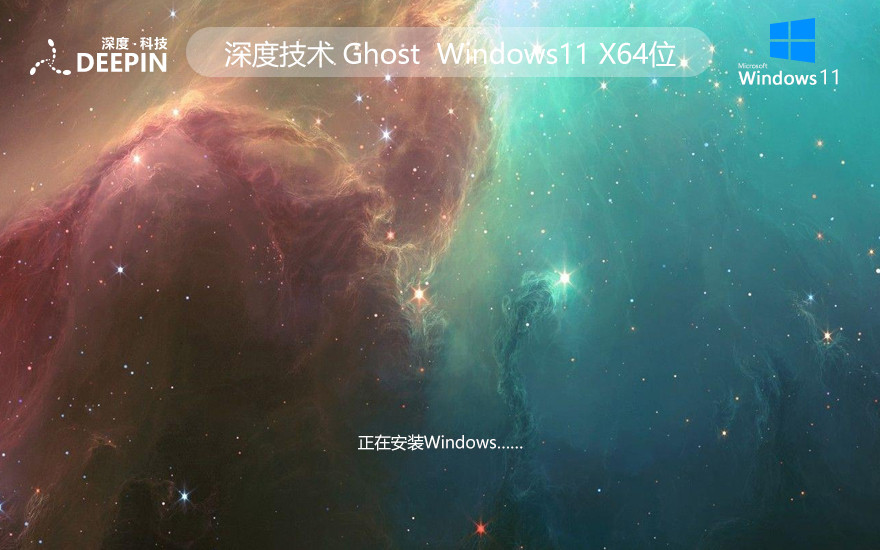




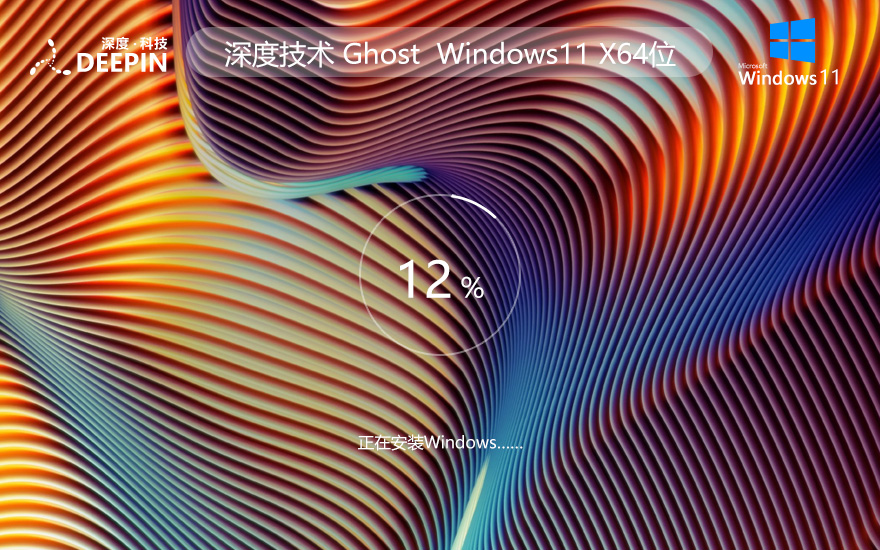
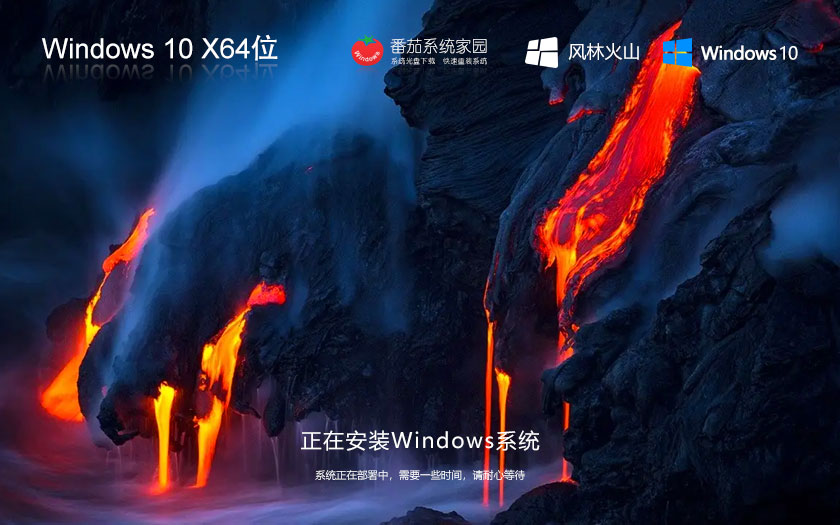

 渝公网安备50010702505324号
渝公网安备50010702505324号